Kako ukloniti izbrisani korisnički račun sa zaslona za prijavu u sustavu Windows 10
Administrator računala može izbrisati korisnički račun bez potrebe za lozinkom. To je veliki nedostatak, ali i sam dizajn daje administratorskim korisnicima konačnu ovlast. Može se dogoditi da ste izbrisali korisnički račun, ali je iz nekog razloga slika njegovog korisničkog računa(User Account Picture) još uvijek dostupna na zaslonu za prijavu u Windows(Windows Logon) . U ovom slučaju, kada se pokušate prijaviti, neće raditi. Ovaj post će voditi kako možete ukloniti korisničku(User) sliku s popisa.
Uklonite(Remove) izbrisani korisnički račun(User Account) sa zaslona za prijavu
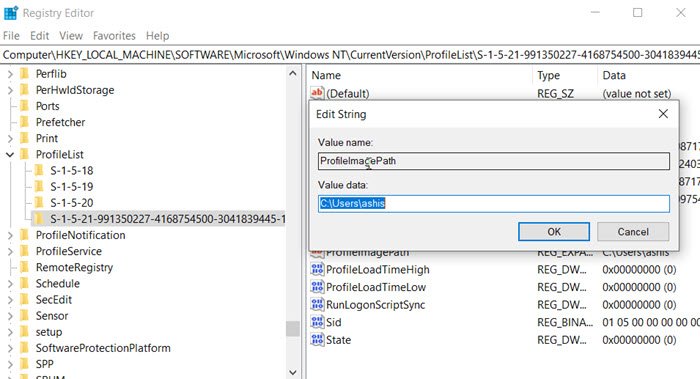
Ako ste izbrisali korisnički račun koristeći ispravnu metodu , tj. Settings > Računi(Accounts) , tada se problem ne događa. Međutim, ako je administrator odlučio izravno izbrisati mapu, unos u registru se ne uklanja. Slijedite korake da biste to riješili:
Upišite(Type) regedit u prompt Pokreni ( (Run)Win +R ) i pritisnite tipku Enter da otvorite uređivač registra . Zatim idite na sljedeći put:
HKLM\Software\Microsoft\Windows NT\CurrentVersion\ProfileList
Obratite pažnju(Notice) na broj mapa pod ProfileList , a one koje imaju proširena imena koja počinju sa S su korisnički računi.
Da biste potvrdili da pripada izbrisanom korisničkom računu, proširite jednu od mapa i pronađite niz—ProfileImagePath. Dvaput kliknite za otvaranje i prikazat će se put korisničke mape koji završava korisničkim imenom.
Nakon potvrde, izbrišite mapu koja gleda u Registry Entry , koja nosi ProfileImagePath .
Kada završite, ponovno pokrenite računalo i ovaj put više ne biste trebali vidjeti korisnički račun na popisu.
Nadam se da vam je objava pomogla ukloniti sliku korisničkog računa koja je izbrisana, ali se još uvijek pojavljivala na zaslonu za prijavu.
Related posts
Na zaslonu za prijavu u sustav Windows 10 nedostaje korisnička opcija
Stvorite lokalni račun tijekom ili nakon instalacije sustava Windows 10 Home
Problemi s nekompatibilnošću verzija roaming korisničkih profila u sustavu Windows 10
Kako odjaviti druge korisnike u sustavu Windows 10
Nemojte prijavljivati korisnike s privremenim profilima u sustavu Windows 10
Konfigurirajte i koristite YubiKey Secure Login za lokalni račun u sustavu Windows 10
Kako pogledati pojedinosti o korisničkom računu u sustavu Windows 10
Kako povezati Cortanu s Gmail računom u sustavu Windows 10
Poništite lozinku lokalnog računa na Windows 10 pomoću instalacijskog medija
Kako premjestiti korisnički profil na drugo novo Windows računalo
Automatski se prijavite na korisnički račun u sustavu Windows 10
Kako stvoriti lokalni korisnički račun u sustavu Windows 10
Kako popraviti oštećeni korisnički profil u sustavu Windows 11/10
Pronađite sigurnosni identifikator (SID) korisnika u sustavu Windows 10
Stvorite račun lokalnog administratora u sustavu Windows 11/10 pomoću CMD-a
Čarobnjak za korisnički profil omogućuje vam migraciju profila domene na Windows 10
Kako se prebaciti na lokalni račun za Windows 10 s Microsoftovog
Kako se prijaviti na Windows 10 s PIN-om? Kako promijeniti PIN za prijavu?
2 načina za stvaranje korisničkog računa u sustavu Windows 10
Kako promijeniti sliku korisničkog računa u video u sustavu Windows 11/10
